किसी वीडियो का ऑडियो भाग उतना ही महत्वपूर्ण है जितना कि उसके दृश्य भाग। हालाँकि, आप YouTube पर कई वीडियो देखेंगे जहाँ कुछ ऑडियो पैरामीटर सही नहीं हैं। किसी वीडियो के ऑडियो के साथ सबसे आम समस्या उसकी पिच है। आप कुछ ऐसे वीडियो देख सकते हैं जहां पिच उच्च नोटों पर टूट जाती है। यहीं पर YouTube पिच चेंजर काम आ सकता है।
आप आसानी से ऑनलाइन YouTube वीडियो की पिच बदल सकते हैं। हमने आपके लिए सर्वश्रेष्ठ ऑनलाइन YouTube पिच शिफ्टर सूचीबद्ध किया है। हालाँकि, हम अनुशंसा करते हैं कि आप किसी ऑडियो की पिच में सटीक और सूक्ष्मता से परिवर्तन करने के लिए एक पेशेवर सॉफ़्टवेयर का उपयोग करें। इसीलिए हमने आपके विचार के लिए इनबिल्ट ऑडियो एडिटर के साथ सर्वश्रेष्ठ वीडियो एडिटर का भी चयन किया है।
Filmora वीडियो ऑडियो संपादक
ऑडियो डकिंग, स्लाइस डिटेक्शन
घुमाएँ, क्रॉप करें, वीडियो को आसानी से विभाजित करें।
ग्रीन स्क्रीन, मोशन ट्रैकिंग, की-फ़्रेमिंग सुविधाएँ
समृद्ध वीडियो टेम्प्लेट और संसाधनों के साथ एम्बेड करें
विधि 1 - YouTube वीडियो की ऑनलाइन पिच बदलें
चलते-फिरते YouTube वीडियो की पिच बदलने के लिए आपको "ट्रांसपोज़" नामक एक Google क्रोम एक्सटेंशन इंस्टॉल करना होगा। ब्राउज़र एक्सटेंशन पूरी तरह से मुफ़्त है और यह रीयल-टाइम में ऑडियो को प्रोसेस कर सकता है। पिच को शिफ्ट करने के अलावा, एक्सटेंशन प्लेबैक गति को नियंत्रित करने, ऑडियो ट्रांसपोज़ करने, दो मार्करों के बीच लूपिंग करने, टाइम मार्कर बनाने और बहुत कुछ करने में प्रभावी है। केवल YouTube ही नहीं, ब्राउज़र एक्सटेंशन आपके Google Chrome ब्राउज़र पर आपके द्वारा चलाए जा रहे सभी ऑडियो पर लागू होता है। यहां ट्रांसपोज़ यूट्यूब पिच शिफ्टर को ऑनलाइन फ्री में इस्तेमाल करने के चरण दिए गए हैं।
चरण 1: क्रोम ब्राउज़र खोलें और "chrome.google.com/webstore/category/extensions" पर जाकर क्रोम वेब स्टोर पर जाएं।
चरण 2: “स्थानांतरित करें” खोजें और आपको आवश्यक YouTube पिच परिवर्तक ऑनलाइन दिखाई देगा।
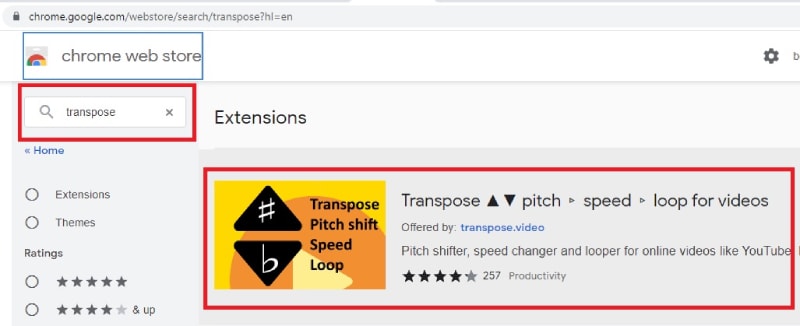
चरण 3: खोज परिणाम से ट्रांसपोज़ पर क्लिक करें और ऐड टू क्रोम बटन पर क्लिक करें।
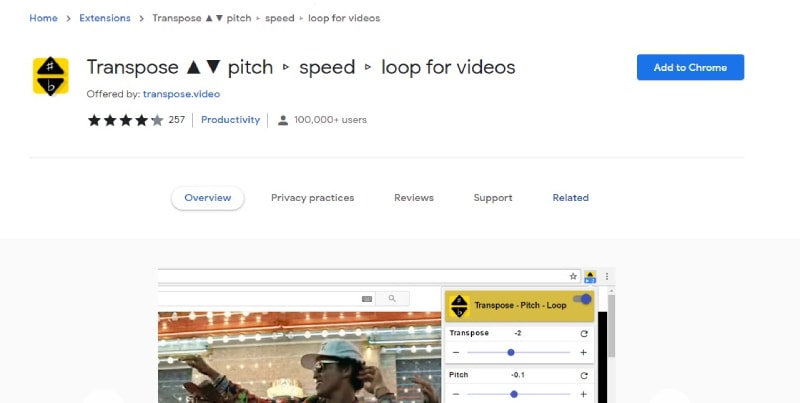
चरण 4: आपको एक पॉप-अप संदेश मिलेगा जहां आपको एक्सटेंशन जोड़ें बटन पर क्लिक करना होगा।
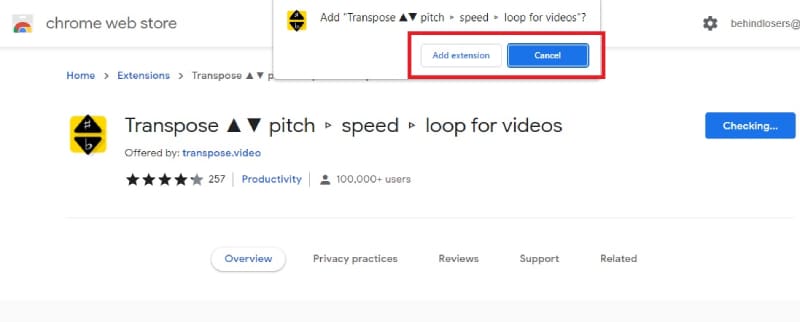
चरण 5: वेब ब्राउज़र एक्सटेंशन इंस्टॉल होने के बाद, आपको एक्सटेंशन को खोलना होगा और ऑन-स्क्रीन निर्देशों का पालन करके इसे सेट करना होगा।
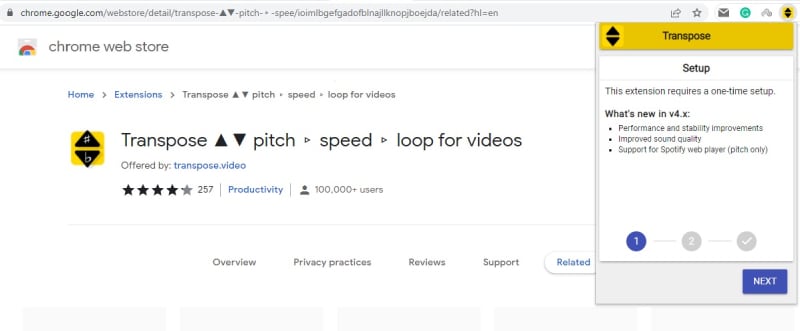
चरण 6: इसे पूरी तरह से सेट करने के बाद, YouTube वीडियो खोलें जिसकी पिच आप बदलना चाहते हैं।
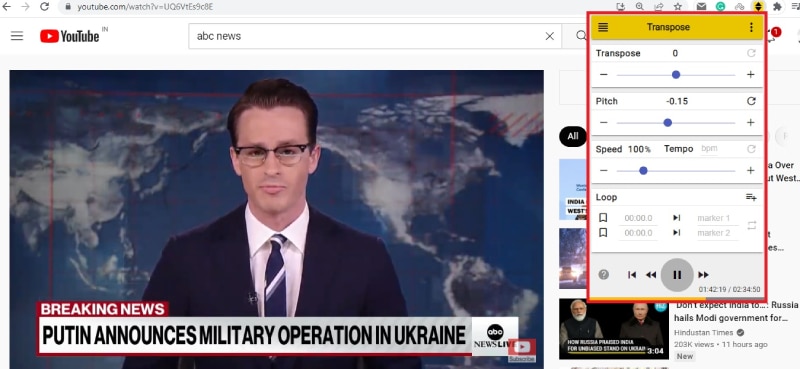
चरण 7: ट्रांसपोज़ एक्सटेंशन खोलें और पिच को समायोजित करें और परिवर्तन वास्तविक समय में दिखाई देंगे। जब आप वीडियो का ऑडियो लाइव सुनेंगे तो आप परिवर्तनों को समझ पाएंगे।
दोष - भले ही यह प्रभावी रूप से YouTube वीडियो की पिच को बदल देता है, लेकिन परिवर्तन स्थायी नहीं होते हैं। इसका मतलब है कि आप संशोधित पिच के साथ YouTube वीडियो डाउनलोड नहीं कर सकते। यदि आप किसी YouTube वीडियो की पिच में स्थायी परिवर्तन करना चाहते हैं, तो आपको एक पेशेवर सॉफ़्टवेयर का उपयोग करना होगा जिसके बारे में हम अभी चर्चा करने जा रहे हैं।
विधि 2 - YouTube वीडियो की पिच को स्थायी रूप से बदलें
यदि आप YouTube वीडियो की पिच में स्थायी परिवर्तन करना चाहते हैं, तो आपको एक पेशेवर वीडियो संपादक की आवश्यकता होगी जहां ऑडियो संपादन संभव हो। हम Wondershare Filmora की अनुशंसा करते हैं जो एक इनबिल्ट ऑडियो संपादक के साथ एक पेशेवर वीडियो संपादक है। आप न केवल YouTube वीडियो की पिच बदल सकते हैं, आप ऑडियो मापदंडों पर कई बदलाव कर सकते हैं।
वास्तव में, आप विभिन्न ऑडियो प्रभाव जोड़ सकते हैं और कुछ हिस्सों को ट्रिम करने, गति बदलने और इसी तरह ऑडियो को संपादित कर सकते हैं। इसके अलावा, आप अपनी आवश्यकताओं के अनुसार YouTube वीडियो में परिवर्तन कर सकते हैं क्योंकि Filmora अनिवार्य रूप से एक वीडियो संपादक है। YouTube वीडियो की पिच को Filmora के साथ सरल चरणों में बदलने के लिए आपको जिन चरणों का पालन करना है, वे यहां दिए गए हैं।
चरण 1: आपको उस YouTube वीडियो को डाउनलोड करना होगा जिसकी पिच आप बदलना चाहते हैं और अपनी हार्ड ड्राइव पर सहेजना चाहते हैं। आप “www.y2mate.com” का उपयोग कर सकते हैं जहां आप YouTube वीडियो का URL पेस्ट कर सकते हैं और अपने कंप्यूटर पर तुरंत डाउनलोड कर सकते हैं।

चरण 2: Wondershare Filmora डाउनलोड और इंस्टॉल करें और एप्लिकेशन लॉन्च करें।
विधि 3. मैक पर Filmora के साथ ऑडियो रिकॉर्ड करें
क्या आपने कभी वीडियो में आवाज रिकॉर्ड करने और सोशल नेटवर्क वेबसाइट पर साझा करने और अपलोड करने के लिए कुछ वॉयसओवर डेमो बनाने या महत्वपूर्ण सामग्री के लिए एक वृत्तचित्र बनाने के बारे में सोचा था? आप इसे Wondershare Filmora वीडियो संपादक जैसे अच्छे वीडियो सॉफ़्टवेयर के साथ भी कर सकते हैं। हालांकि, ज्यादातर मामलों में, आपके लिए पहले वॉयसओवर रिकॉर्ड करने की सिफारिश की जाती है, और फिर ध्वनि अधिक प्राकृतिक हो जाएगी। तो चलिए शुरू करते हैं कि Filmora के साथ आवाज कैसे रिकॉर्ड करें।
विन 7 या बाद के संस्करण (64-बिट) के लिए
MacOS 10.12 या बाद के संस्करण के लिए
चरण 3: फिल्मोरा खोलें और स्वागत स्क्रीन से नई परियोजना का चयन करें।
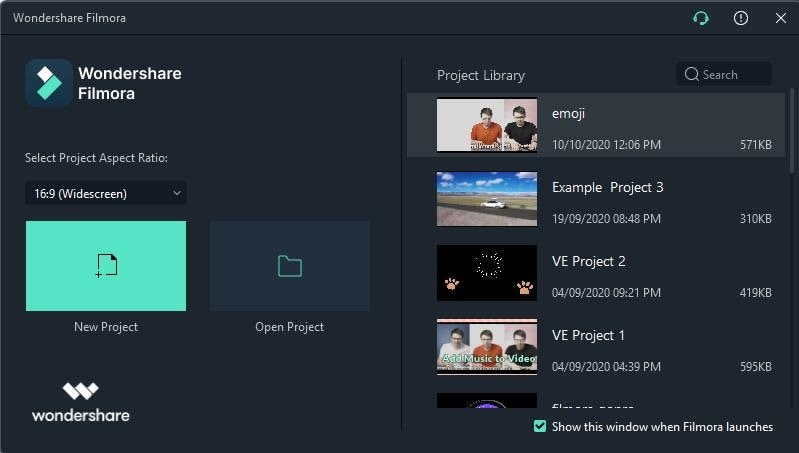
चरण 4: फ़ाइल मेनू पर जाएँ और आयात मीडिया > मीडिया फ़ाइलें आयात करें विकल्प पर जाएँ।

चरण 5: अपनी हार्ड ड्राइव से, उस YouTube वीडियो फ़ाइल का चयन करें जिसे आपने पिच बदलने के लिए डाउनलोड किया है।
चरण 6: एक बार जब आप फ़ाइल आयात करते हैं, तो यह प्रोजेक्ट मीडिया के अंतर्गत दिखाई देगी। आपको फ़ाइल को वीडियो टाइमलाइन पर ड्रैग और ड्रॉप करना होगा ताकि आप इसके मापदंडों को बदल सकें।

चरण 7: टाइमलाइन से वीडियो पर राइट-क्लिक करें और मेनू से एडजस्ट ऑडियो विकल्प चुनें।

चरण 8: आप वीडियो की पिच को समायोजित कर सकते हैं और साथ ही अन्य उपलब्ध ऑडियो मापदंडों में बदलाव कर सकते हैं। परिवर्तन करने के बाद, आप संशोधन की जांच करने के लिए वीडियो चला सकते हैं।
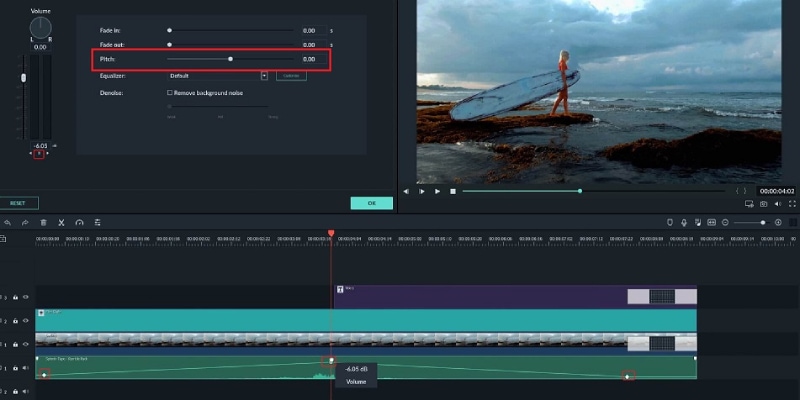
चरण 9: एक बार जब आप संतुष्ट हो जाएं, तो निर्यात बटन पर क्लिक करें और संशोधित YouTube वीडियो को अपनी हार्ड ड्राइव में सहेजें।
निष्कर्ष -
यदि आप YouTube पर खेलते समय YouTube वीडियो की पिच बदलना चाहते हैं, तो आप Transpose Chrome एक्सटेंशन इंस्टॉल कर सकते हैं। एक्सटेंशन वास्तविक समय में पिच को बदल देता है ताकि आप अपनी सेटिंग्स के अनुसार बदली हुई पिच के साथ वीडियो सुन सकें। हालाँकि, यदि आपने YouTube वीडियो डाउनलोड किया है और इसकी पिच में बदलाव करना चाहते हैं, तो हम Wondershare Filmora को सर्वश्रेष्ठ YouTube पिच परिवर्तक के रूप में स्थायी रूप से परिवर्तन करने और संशोधित वीडियो को अपनी हार्ड ड्राइव में सहेजने की सलाह देते हैं।

